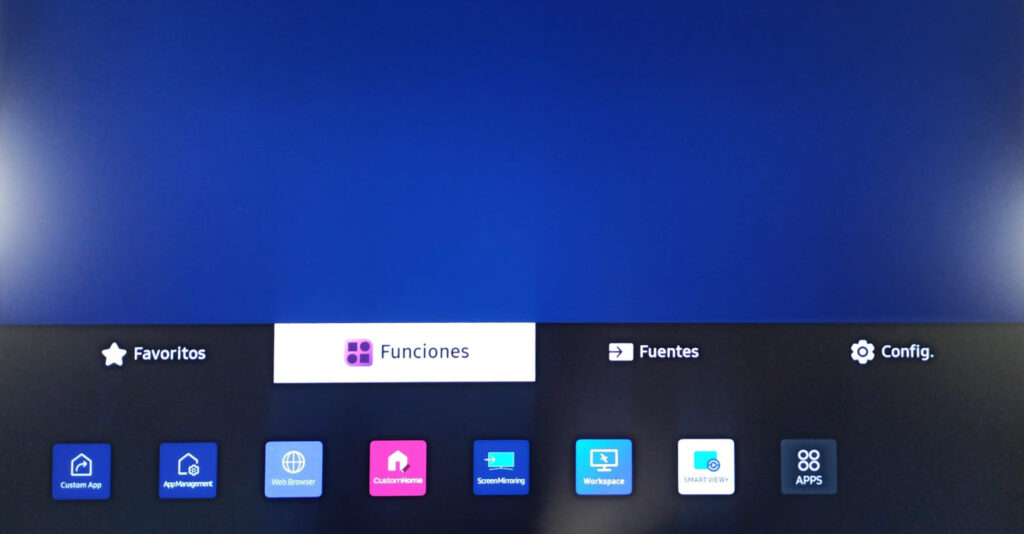Paso 1: Selecciona tu idioma
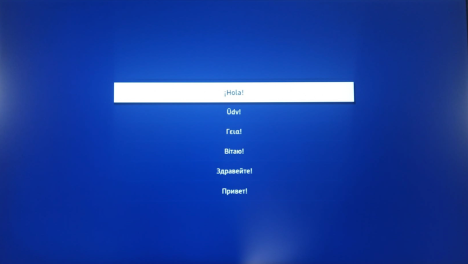
Paso 2: Conéctate a tu red (introduce los detalles de wifi o conecta el cable ethernet)
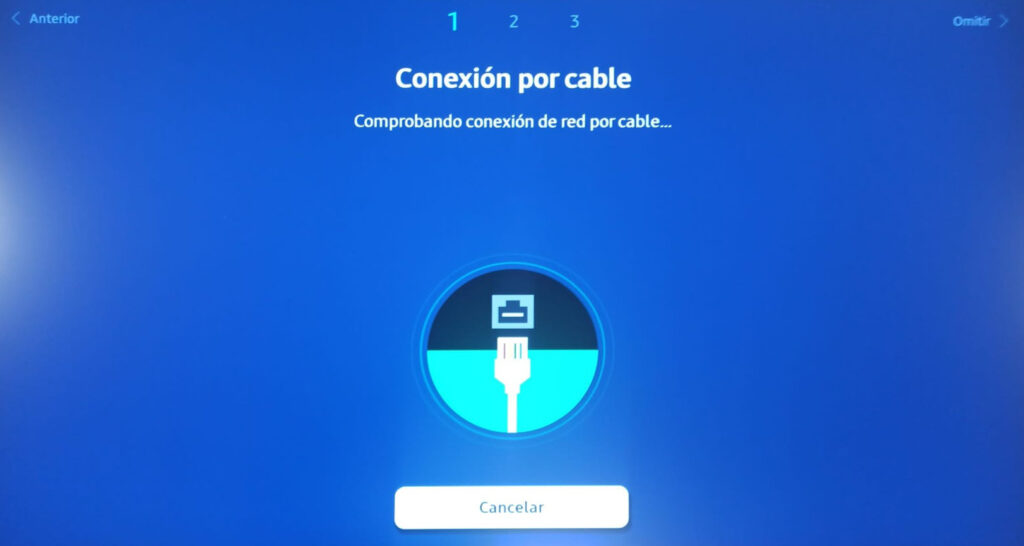
Paso 3: Aviso de privacidad de Smart Signage – Selecciona «Aceptar»
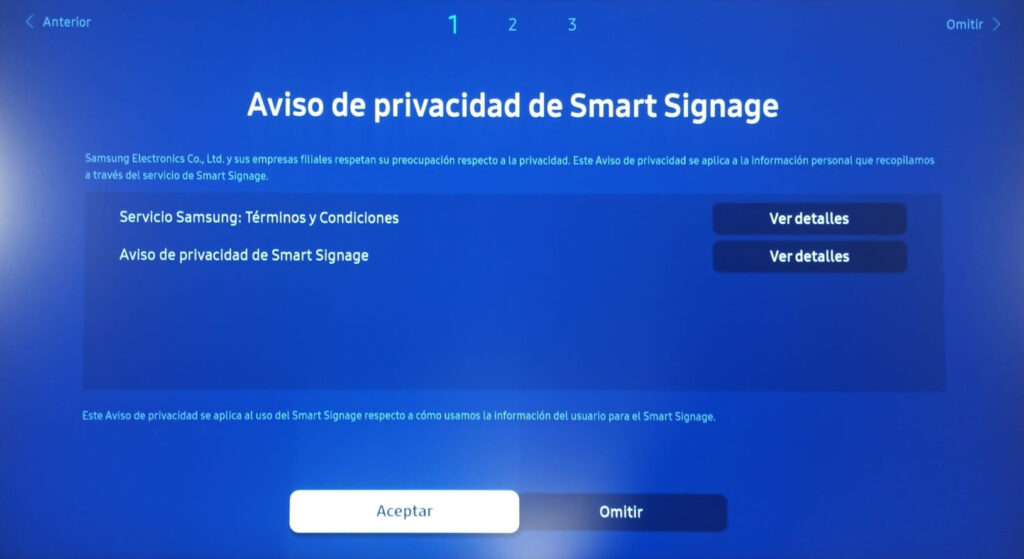
Paso 4: Tipo de instalación – Selecciona ‘Configuración manual’
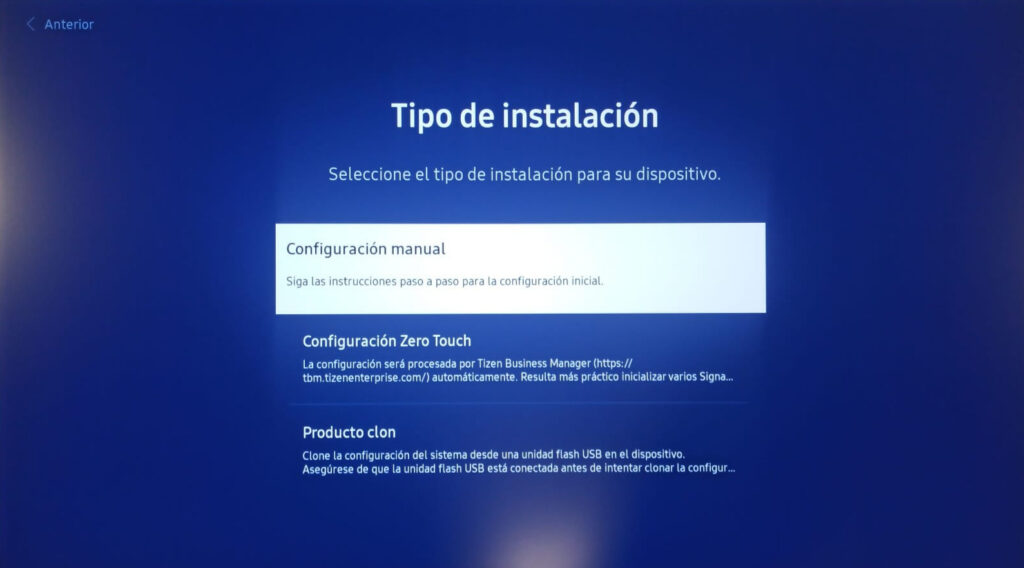
Paso 5: Orientación de la pantalla – Selecciona ‘Automático’
Nota importante: La orientación no se maneja de forma remota a través del CMS para Tizen 7.
Una vez finalizada la configuración, coloca la pantalla en la orientación deseada y reinicia, lo que cargará el contenido en la orientación correcta.
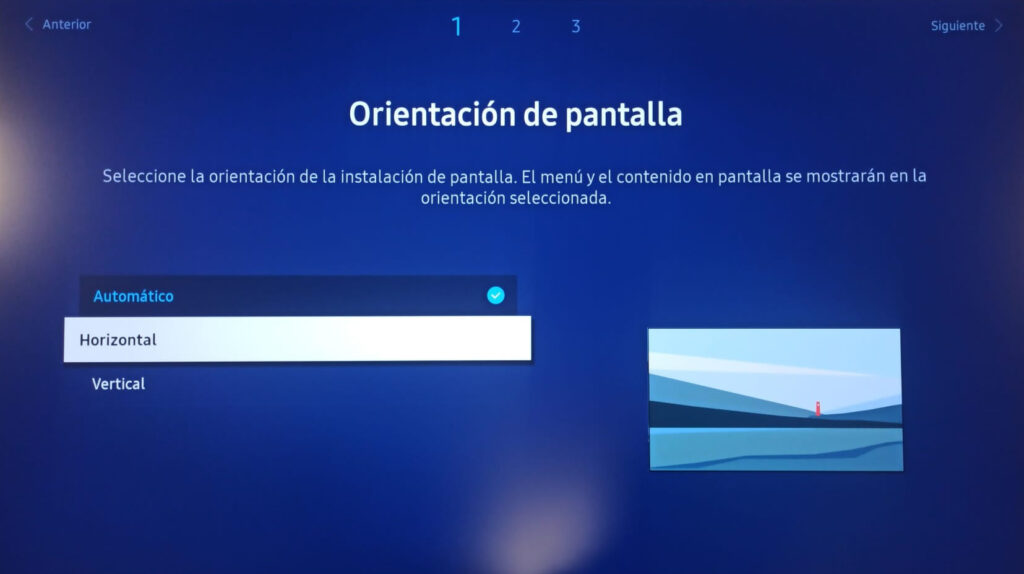
Paso 6: Configuración del reproductor – Selecciona ‘Aplicación personalizada’
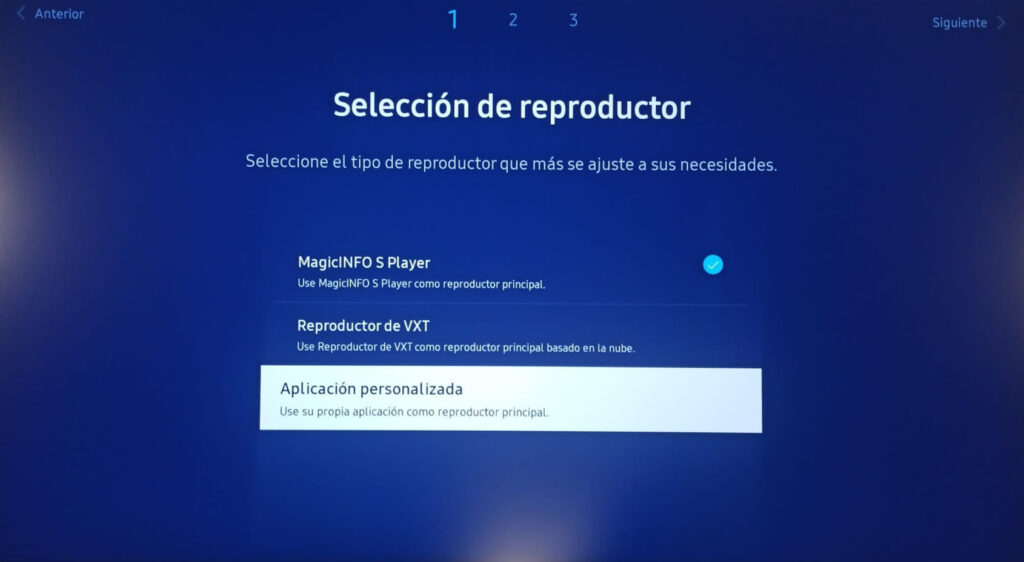
Paso 7: Introduce la dirección de tu proyecto como la URL y haz clic en ‘Ir’
La URL tiene el formato siguiente: https://proyecto.posterdigitalhq.com/apps/tizen/
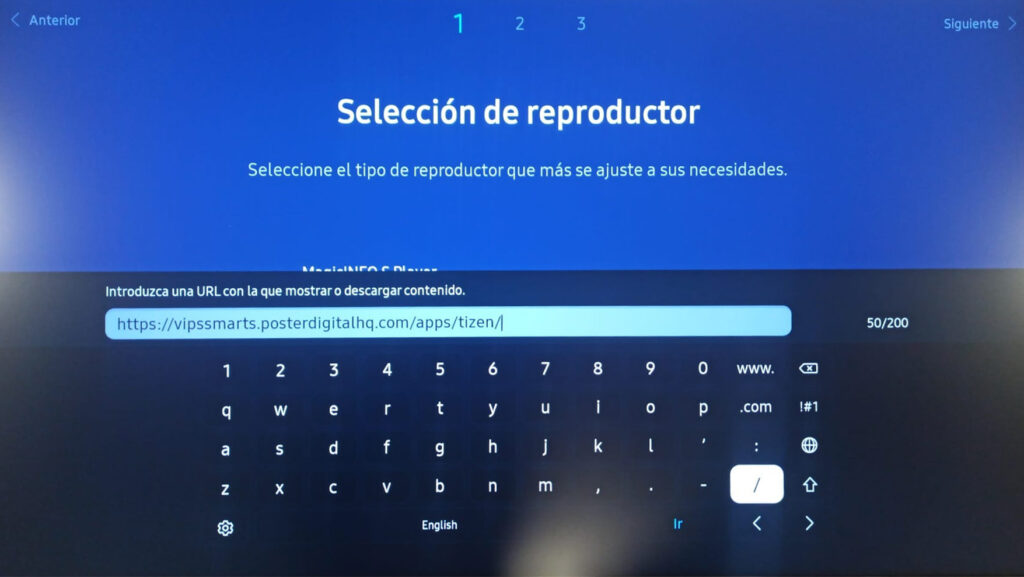
Paso 9: Apagado automático – Selecciona ‘Apagado’
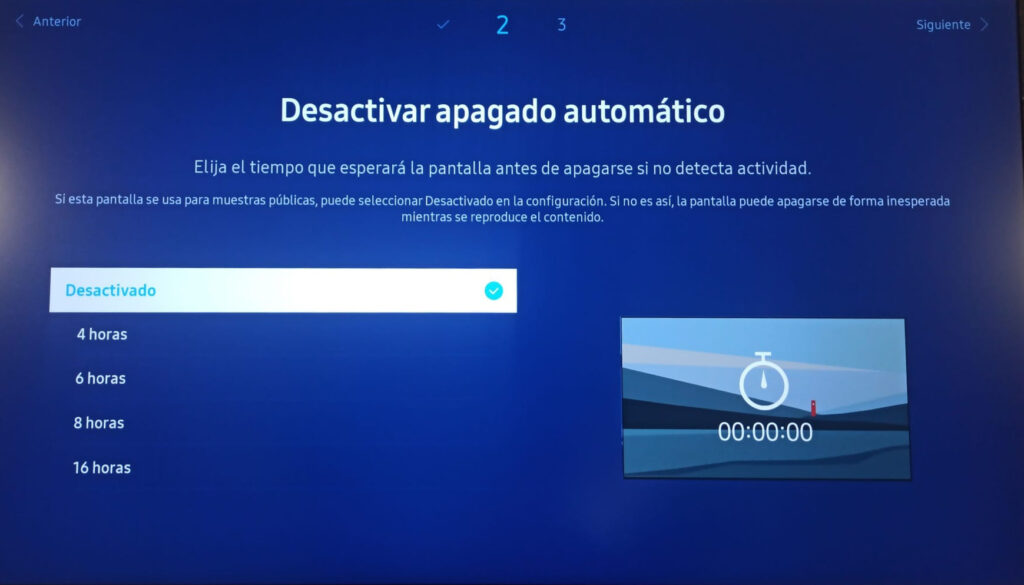
Paso 10: Configura la fecha y hora correctas. Este paso es importante que esté correcto porque si no, la pantalla no se conectará con el servidor.
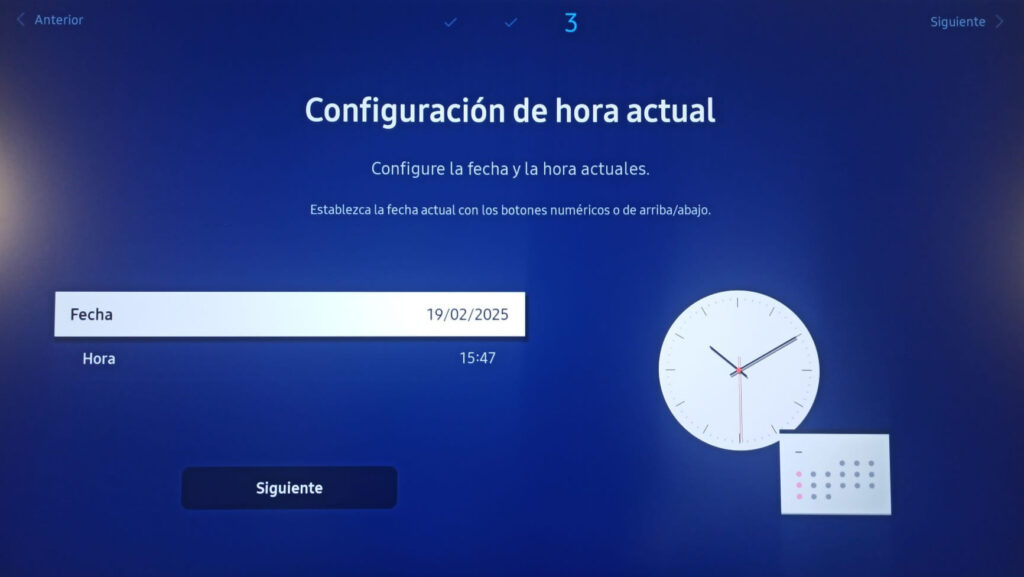
Paso 11: Configura el PIN – Haz clic en ‘Siguiente’ sin configurar el PIN
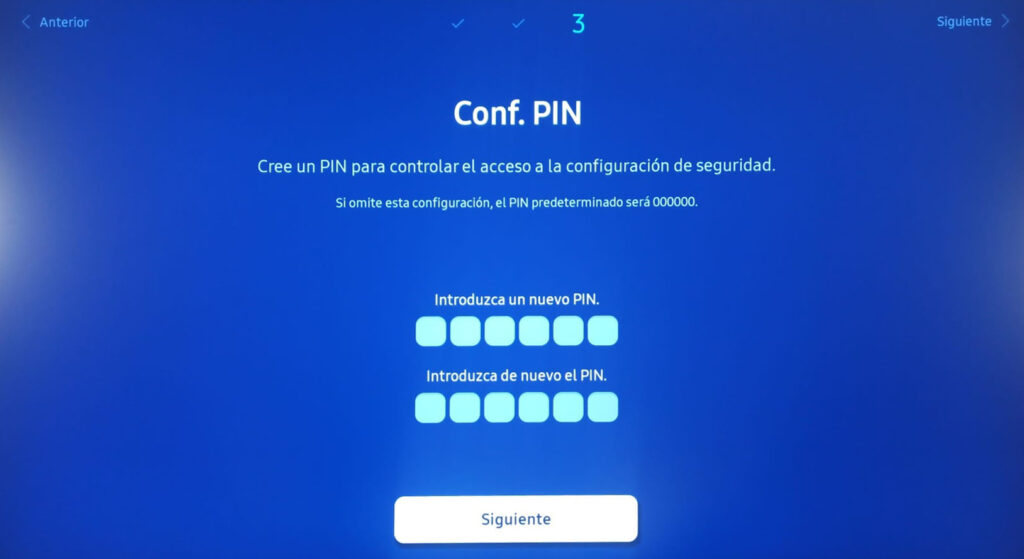
Ahora la pantalla mostrará estas opciones:
Navega hasta el apartado «Funciones» y accede a la primera opción que es «Custom App«